*この投稿はの一部です iPhoneライフの今日のヒントニュースレター。 サインアップ. *
位置情報ベースのリマインダーをまだ使用していない場合は、リマインダーアプリの最も優れた機能の1つを見逃していることになります。 リマインダーの場所の設定は、次に到着する時期やに基づいて物事を思い出すのに役立ちます 場所を離れるので、次に食料品店の近くにいるときにミルクを拾うのを忘れないでください。 例。 この便利な機能の使い方を紹介します。
関連している: iPhoneでアプリを非表示にして後で見つける方法(iOS 14用に更新)
このヒントを気に入る理由
- 特定の場所に到着、出発、または近くにいるときにリマインダーアラートをトリガーします。
- 必要な食料品、用事、または日常業務を決して忘れないでください。
ロケーションベースのリマインダーを設定する方法
位置追跡がまだ有効になっていない場合は、最初に リマインダーアプリの位置情報サービスを有効にする. リマインダーアプリで位置情報ベースのリマインダーを作成するには、次のことができます 新しいリマインダーを作成します または既存のものを編集します。 以下の手順に従って、場所に基づいて警告するリマインダーを設定します。
- 新しいリマインダーを作成するか、既存のリマインダーをタップして、 情報アイコン.
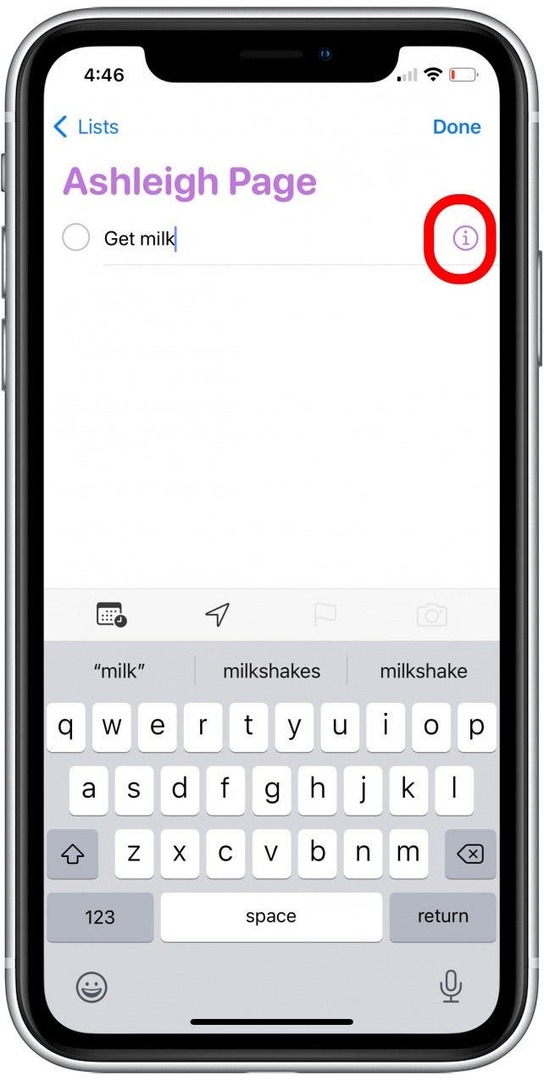
- をタップします 位置トグル.
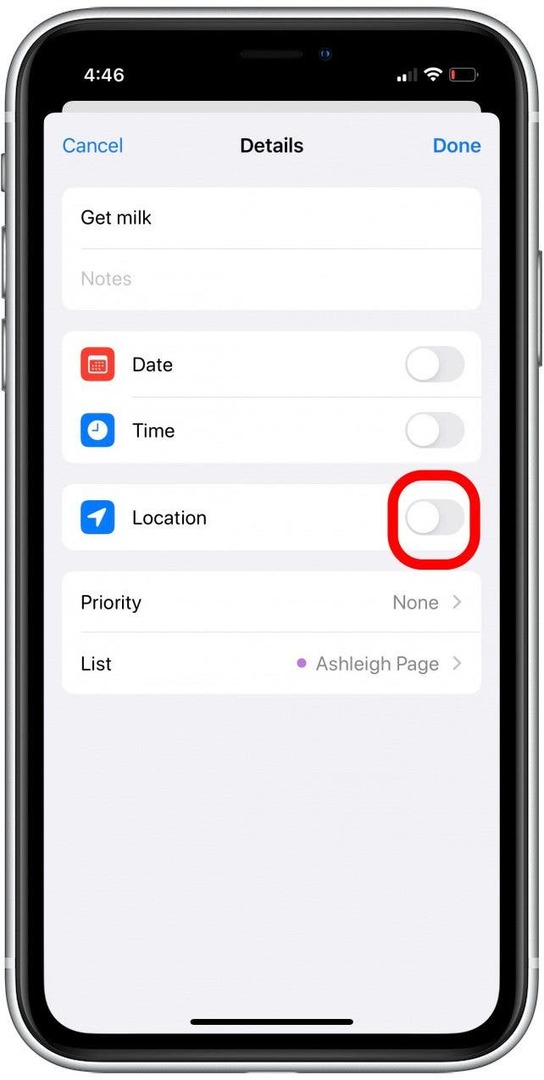
- タップ 現在 次に現在地に到着したときにリマインダーアラートが鳴るように設定します。
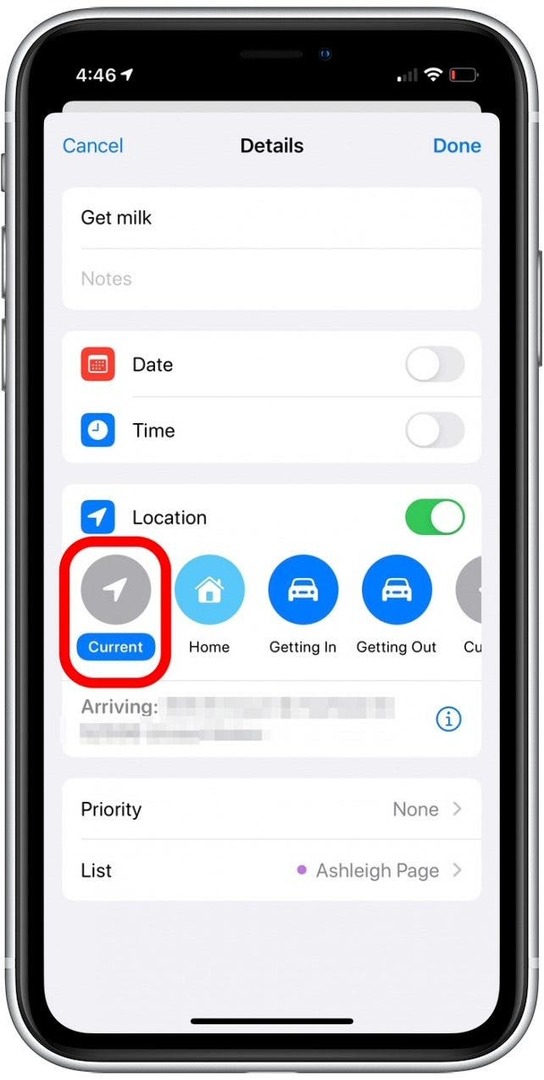
- タップ 家 自宅に到着したときのアラートを設定します。
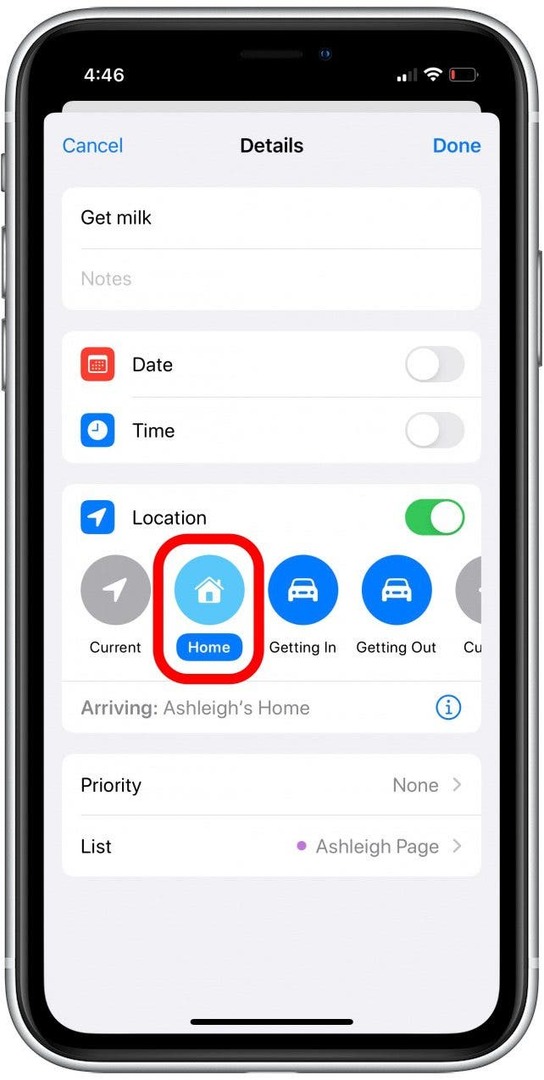
- タップ 入る 次に車に乗り込むときのアラートを設定します。
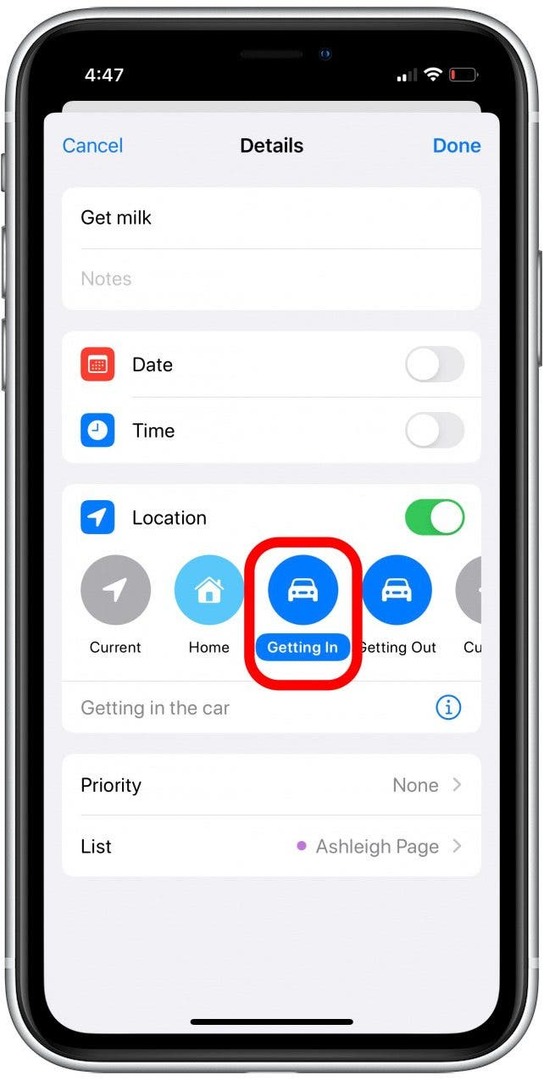
- タップ 外に出る 次に車から降りたときのリマインダーアラートを設定します。
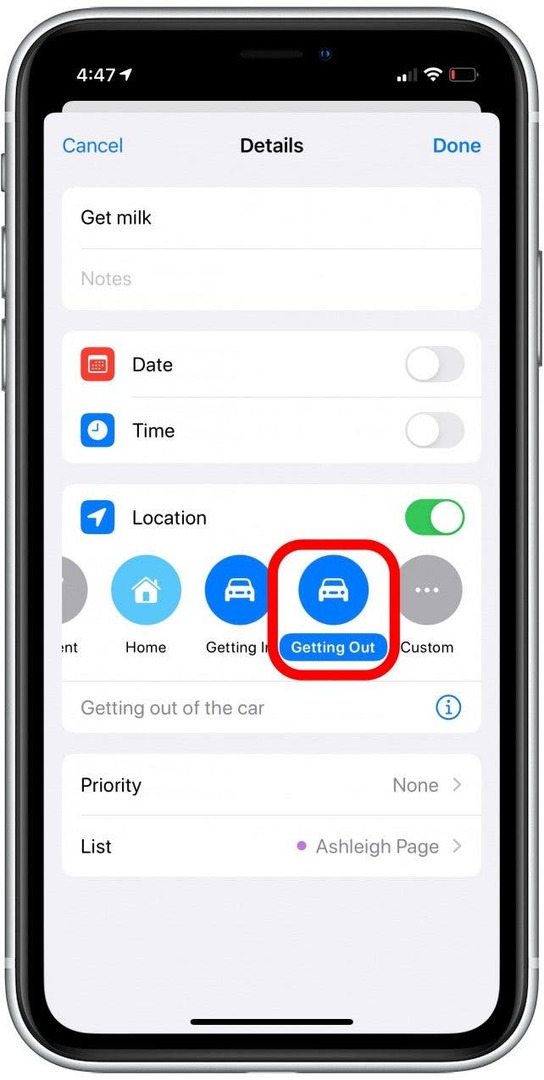
- タップすることもできます カスタム 自宅、会社、またはその他の場所のリマインダーアラートを設定します。
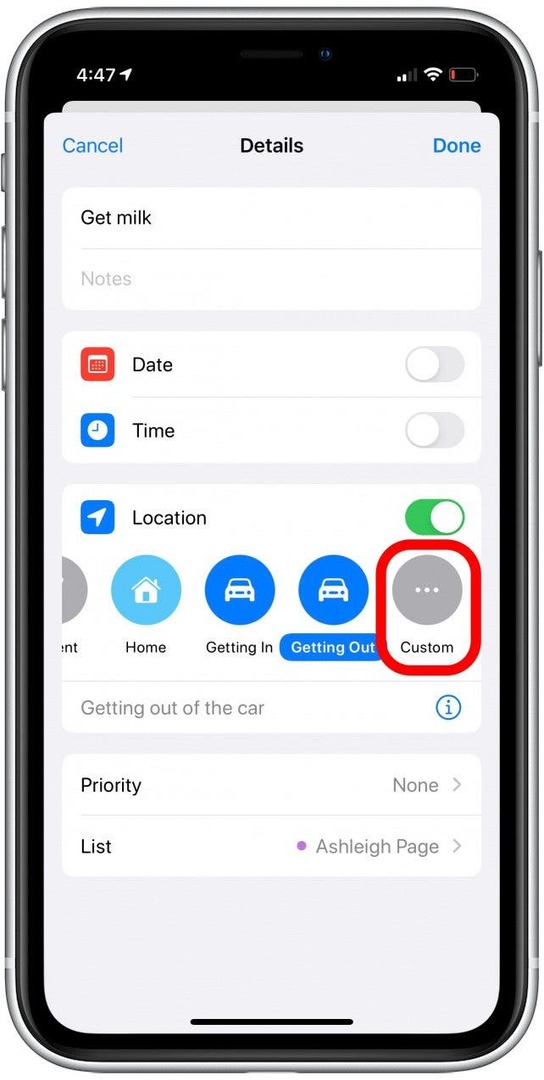
- カスタムの場所を作成するには、会社名または住所を入力し、タップして目的の場所を選択します。
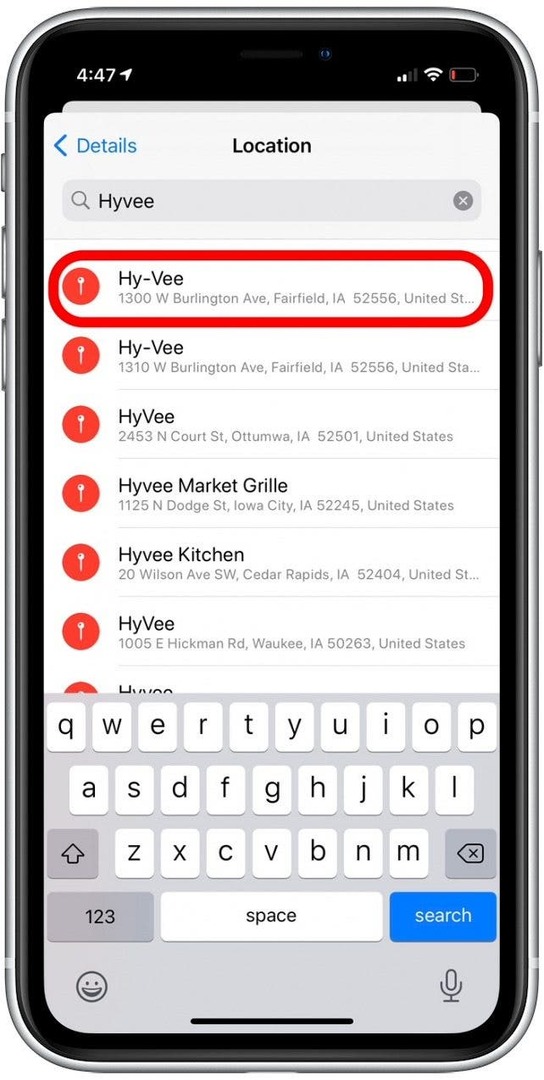
- トグルをタップして選択します 到着 また 去る、 そのため、アラートは、目的の目的地に到着したとき、または目的地を離れるときにトリガーされます。
- 次回この場所に近づいたときに通知を受け取り、そこに行くのを忘れないようにする場合は、[到着]を選択します。
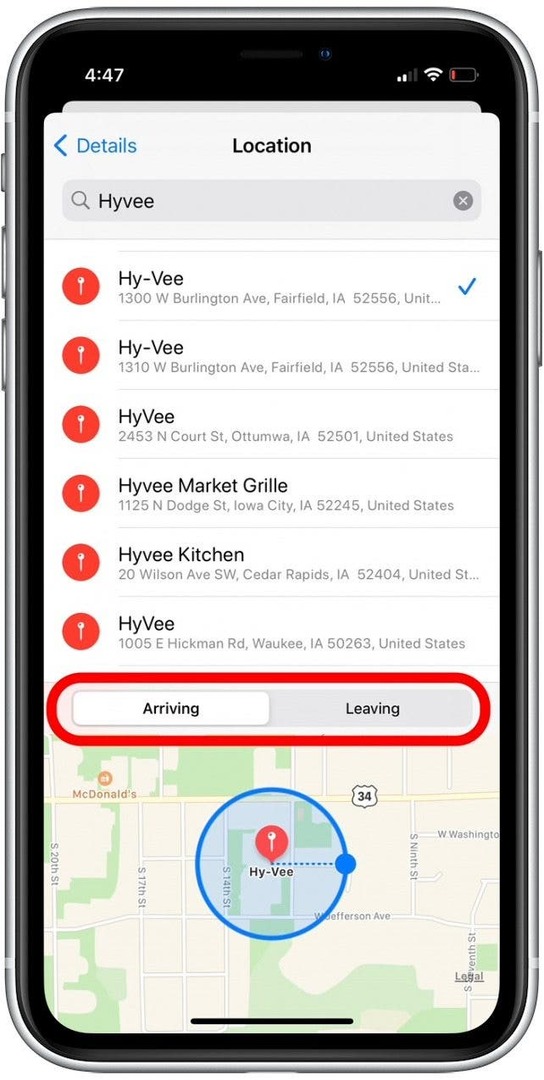
- リマインダーの場所の半径を調整するには、場所の円のドットをタップしてドラッグし、必要な幅に設定します。 これは、場所を通過しているだけの場合でも、リマインダーがアラートを表示するようにする場合に便利です。
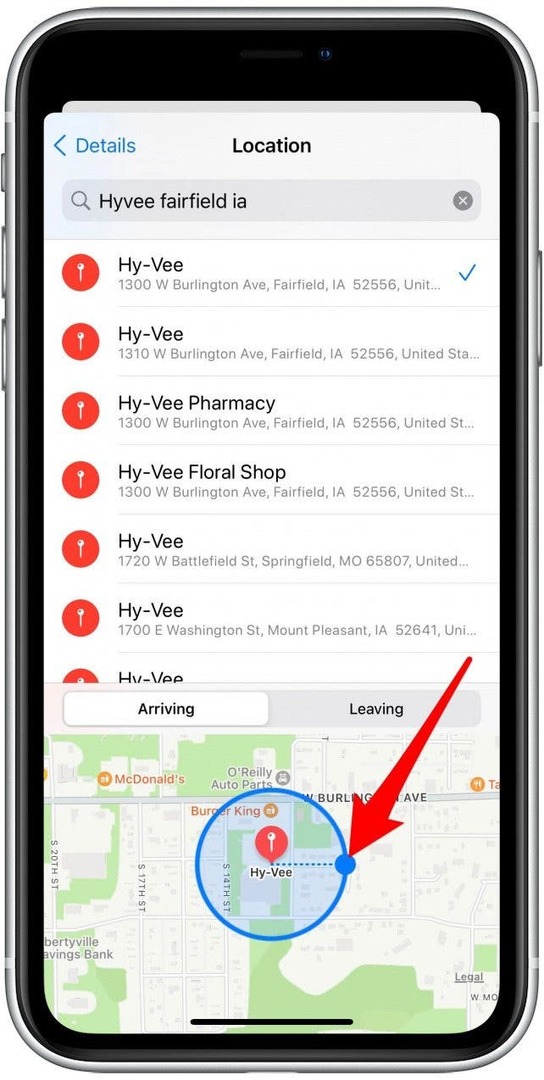
- タップ 詳細 リマインダーに戻り、場所を保存します。
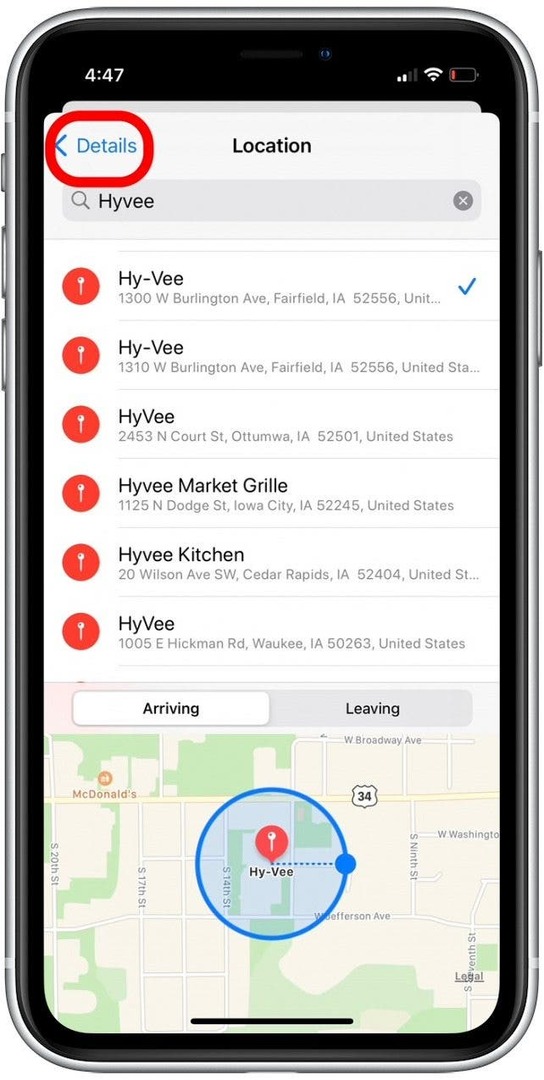
- タップ 終わり リマインダーを保存します。
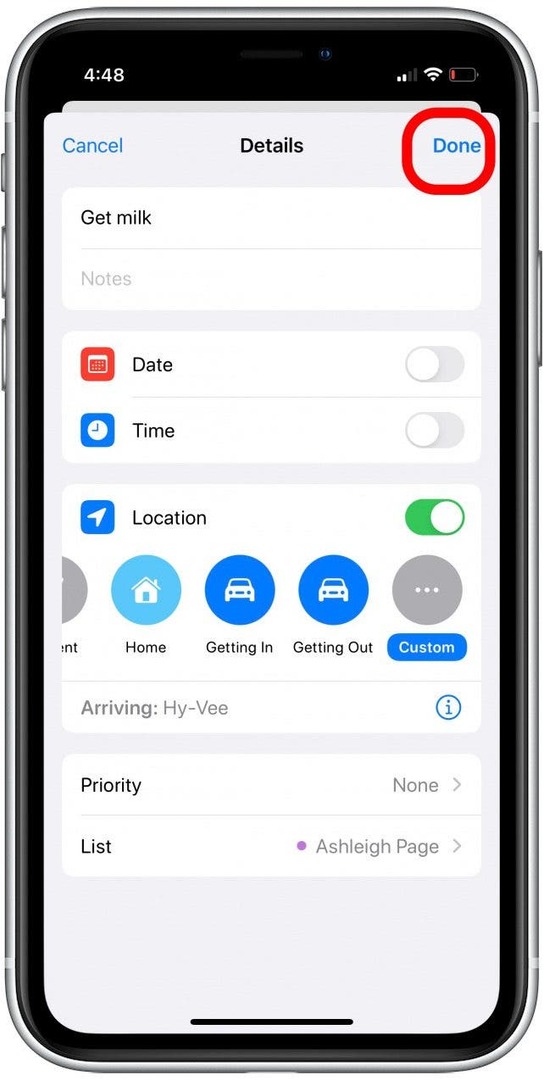
これらのリマインダーはSiriで設定することもできます。 Siriに、必要な場所で必要なことを行うように通知するように依頼するだけで、仮想アシスタントが通知を設定します。 たとえば、「ねえ、Siri、家に帰ったら洗濯をするように通知する」または「次にジョンの家にいるときに、彼が借りた本を受け取るように通知する」と言うことができます。